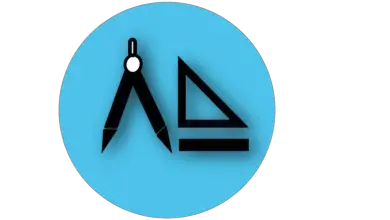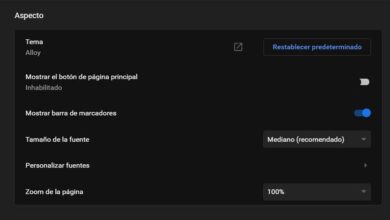Kuinka perustaa OBS Studio Twitchille ja suoratoistaa parhaat live-videot? Vaiheittainen opas

Monet ammattimaiset striimarit käyttävät ohjelmistoa OBS Studio lähettää Nykiä . Jos haluat osaa perustaa OBS Studio Twitchille ja suoratoistaa parhaat live-videot , jatka tämän lukemista ohjaavat pratique askel askeleelta .
Kuten monitasoinen ohjelma , sinulla on mahdollisuus ottaa erilaisia lähteitä ja yhdistää ne täydellisen tiedonsiirron saamiseksi. Ohjelmiston avulla voit myös äänittää ääntä ja käyttää verkkokameraa , monien muiden videotoimintojen ohella.
OBS on loistava työkalu, jos etsit vahvistaa henkilökohtaista tuotemerkkiäsi Twitchissä . Seuraavaksi opastamme, kuinka suoratoistaa kuin ammattilainen.
Mikä on OBS Studio ja mihin tämä show on tarkoitettu Twitchissä?

Olet todennäköisesti kuullut tämän ohjelmiston nimen mainittavan yhteisökulmassa Twitch, Youtube tai muut. Kuitenkin, Mikä on OBS Studio ja mihin tämä ohjelma on tarkoitettu Twitchissä? OBS tarkoittaa Open Broadcaster -ohjelmisto . Se on avoimen lähdekoodin ohjelma, jota käytetään pääasiassa tietokoneen näytön tallentamiseen. Ohjelmisto on erittäin suosittu striimareiden ja pelaajien keskuudessa.
Kuten edellä mainittiin, se on monialustainen. Tästä syystä se on yhteensopiva Facebook-pelit, YouTube, Dailymotion, Hitbox.tv, Twitch , joukossa monia muita suoratoistosivustoja . kanssa OBS Studio, sinulla on mahdollisuus lähettää suorana lähetyksenä . Sen käyttöliittymä saattaa tuntua monimutkaiselta ensimmäistä kertaa saapuville. Sen käytön myötä siitä tulee kuitenkin intuitiivisempi. Sen sisäiset ominaisuudet tekevät siitä erittäin tehokkaan ohjelman. sitten kerromme sen eduista hieman enemmän .
Mitkä ovat edut käyttämällä OBS Studio -ohjelmaa suoratoistoon verkossa?
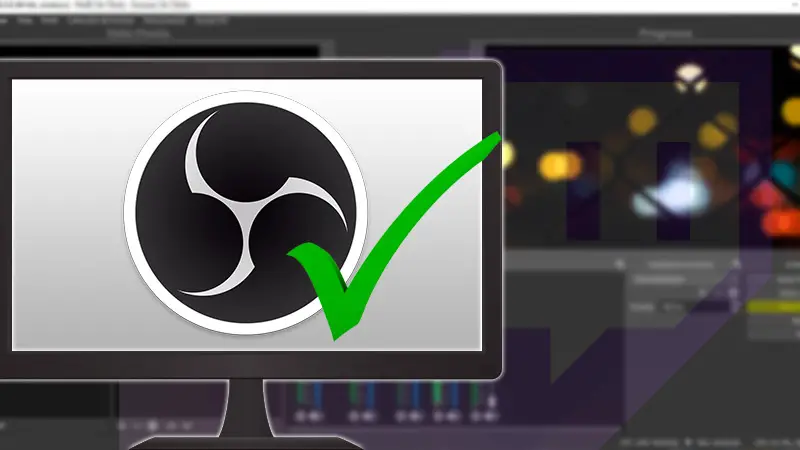
Le Avaa Broadcaster-ohjelmisto on loistava lähetysväline, kun on kyse videopelejä tai yleistä viihdettä koskevan sisällön jakamisesta. Kuitenkin, Mitkä ovat edut käyttämällä OBS Studio -ohjelmaa suoratoistona verkossa?
Tässä artikkelissa keräämme joitain positiivisia asioita, jotka kannattaa korostaa:
- OBS tarjoaa "Studio-tilan" jonka avulla voit esikatsella lähetystä. Tässä tilassa sinulla on useita vaihtoehtoja säätää kohtauksia ja monia video- ja äänilähteitä ennen live-esityksen aloittamista yleisölle.
- Sen avulla voit määrittää reittejä tai pikavalintoja näppäinyhdistelmien avulla pysäyttääksesi tai aloittaaksesi nauhoituksen tai videosekvenssit. Voit myös määrittää painikkeet mykistämään, vaihtamaan kohtauksia monien muiden toimintojen ohella.
- Se on alustojen välinen ohjelmisto , joten se tukee monia suoratoistoportaaleja. Toisaalta sillä on myös monen käyttäjän tuki, joten voit vaihtaa profiilia nopeasti ja ilman komplikaatioita.
- Open Broadcaster Sofware on kirjoitettu C- ja C ++ - kielellä , jolloin käyttäjä voi käytä mitä tahansa reaaliaikaista videolähdettä . Samanaikaisesti hän vastaa kohtausten sommittelusta, koodauksesta, äänittämisestä ja lähettämisestä.
- OBS Studion tiedonsiirto tapahtuu reaaliaikaisen viestintäprotokollan kautta , joka tarjoaa käyttäjälle kyky lähettää tietoja mille tahansa RTMP: tä tukevalle alustalle . Esimerkiksi YouTube voidaan korostaa.
- Voit vaihtaa valotilan ja pimeän tilan välillä mukauttaa OBS Studion ulkonäköä.
- Voit asettaa nauhoituksia ja lähetyksiä yksinkertaistetun asetuspaneelin kautta.
- Hän mukautetut siirtymät , joten voit vaihtaa nopeasti useiden kohtausten välillä rajoittamattomalla tavalla.
- OBS tarjoaa suodattimen pidikkeet . Siten voit tehdä säätöjä, kuten värinkorjausta, levittää kuvanaamioita, käyttää kromaa mm. Saadaksesi tarkempia tietoja lähetyksistä.
- Siinä on äänisekoitin suodattimien lisääminen kuhunkin lähteeseen, kohinan poisto, vahvistuksen lisäys, muiden toimintojen ohella.
- Kun olet oppinut käyttämään OBS Studiota , työskentely ohjelmiston kanssa on paljon sujuvampaa ja tulokset tehokkaampia.
Opi vaihe vaiheelta, miten OBS Studio määritetään lähettämään Twitchissä
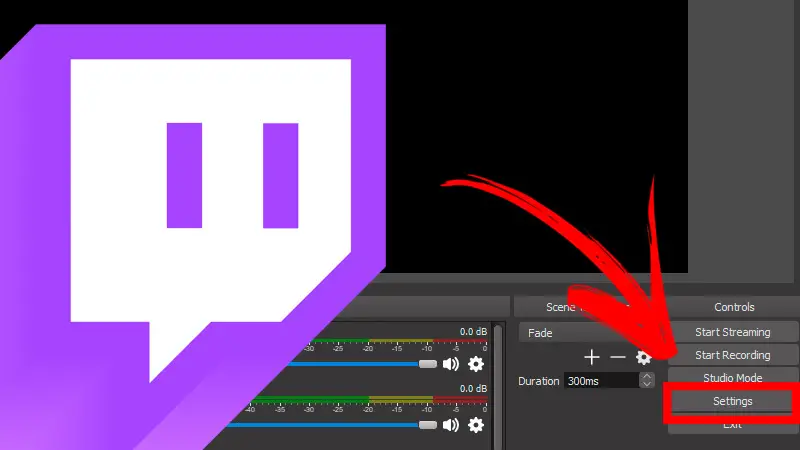
Nykiä on yksi uraauurtavista suoratoistoalustoista. Miljoonat sekä satunnaiset että ammattimaiset käyttäjät animoivat tämän välineen pyrkien tarjoamaan laadukasta sisältöä. Tästä syystä opetamme sinua askel askeleelta miten OBS Studio määritetään lähettämään suoratoistoa Twitch in -sovelluksessa todellisena vaikuttajana.
Tumma:
Avaa OBS Studio
Kirjaudu tietokoneellesi ja Käynnistä OBS Studio . Napsauta sitten oikeassa alakulmassa olevaa painiketta "Asetukset". Sinut siirretään uuteen valikkoon. Täällä sinun on painettava vasemman paneelin painiketta "Ongelma".
Aseta Twitch-palvelu automaattitilaan
Tästä hetkestä lähtien sinulla on kaksi tapaa synkronoida tilisi Nykiä kanssa Obs. Ensimmäinen on menetelmä Automaattinen. Sinun on napsautettava painiketta "Yhdistä tili (suositus)". Ponnahdusikkuna avautuu välittömästi, jossa sinun on tehtävä kirjoita käyttäjänimesi ja sana de siirtää Kirjaudu sisään kirjautumalla. Kun tämä vaihe on valmis, palvelut Nykiä et OBS synkronoidaan.
Määritä Twitch-palvelu manuaalitilassa
Toinen menetelmä on manuaalinen. Tässä se on välttämätöntä pyydä lähetysavainta pystymään synkronoimaan nämä kaksi palvelua . Saat sen napsauttamalla painiketta "Hae lähetysavain". Portaali Nykiä avautuu selaimessa . Jos et ole kirjautunut sisään, sinun on annettava tietosi, jotta voit muodostaa yhteyden alustaan.
Kopioi lähetysavain
"PÄIVITYS ✅ Haluatko määrittää ja mukauttaa OBS Studion suoratoistoa varten Twitchistä? ⭐ ANNA TÄSTÄ ⭐ ja opi kaikki SCRATCHista! ”
jälkeen sinä olet kytketty Twitchiin , sinut ohjataan osoitteeseen le valikko asetukset de ketju . Tässä osiossa on lähetysavain. Napsauta "Kopioi" -painike palaa sitten takaisin OBS Studio . Liitä kaikki merkit laatikkoon nimeltä "Lähetysavain". Kun olet suorittanut nämä vaiheet, olet synkronoinut nämä kaksi palvelua manuaalisesti. Sinulla on nyt mahdollisuus määrittää, ajoittaa ja toimittaa sisältöä Nykätä alkaen OBS Studio .
Videolähtö ja bittinopeus
Jos haluamme parantaa virran laatua ennen ilmaan menoa , on välttämätöntä, että Määritä videolähtöasetukset ja bittinopeus . Nämä asetukset riippuvat kuitenkin suuresti tietokoneestasi sekä Internet-yhteyden latausnopeudesta. Tästä syystä suosittelemme sinua tarkista laitteen tiedot ja tarkista parametrit sopivat parhaiten nykyiseen Internetiin ja ruokavalioon.
Tässä on joukko suosituksia:
- Napsauta vasemmassa sivupaneelissa "Poistu". Sitten ensimmäinen ylhäällä näkyvä parametri on "Poistumistila" . Oletusarvon mukaan tämä ruutu on "Yksinkertainen". Seuraavien asetusten tekemiseksi on vaihdettava asetukseksi "Pitkälle kehittynyt".
- Seuraava konfiguroitava osa on kooderi. Tässä asetuksessa videovirta on koodattu. Eniten käytettyjä koodereita ovat 264 ja x264 . Suosittelemme käyttämään jälkimmäistä, koska se tarjoaa korkealaatuista koodausta. Valitse sitten ruutu "Käytä suoratoistopalvelun enkooderin asetuksia".
- Sitten sinun täytyy muuta tuloskaalaa . Normaalisti on suositeltavaa suoratoistaa suurimmalla mahdollisella tarkkuudella, mutta se kuluttaa paljon tietokoneresursseja. Jos olet uusi Twitch, asteikko 1280 x 720 .
- Sitten sinun täytyy aseta taajuusohjaus . Useat vaihtoehdot näkyvät avattavassa valikossa: CBR, VBR, ABR ja CRF . Suosittelemme sinua käytä CBR: ää jotta ei kuluteta paljon resursseja.
- Lopuksi sinun on säädä virtaus . Twitch-alusta suosittelee a enintään 3300 kb / s: n siirtonopeus . Toisin sanoen 80% lataustehosta. Ihanteellinen 4 Mt: n latausnopeudelle.
Parhaat vaihtoehdot OBS Studiolle, jotka sinun on tiedettävä suoratoistaaksesi videoita Twitchissä
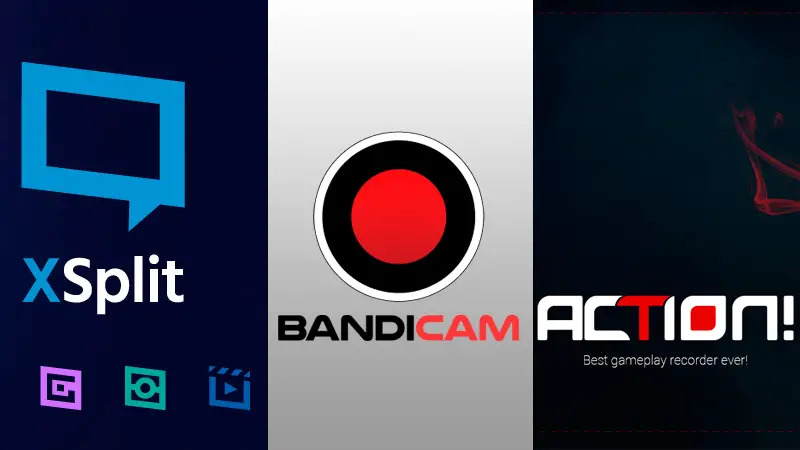
OBS on monien mielestä paras saatavilla oleva suoratoisto-ohjelmisto . Jos kuitenkin haluat oppia lisää aiheesta, olet kiinnostunut tietämään, että on olemassa muita yhtä tehokkaita vaihtoehtoja.
Tässä on luettelo parhaista vaihtoehdoista OBS Studiolle, jotka sinun on tiedettävä videon suoratoistosta Twitchissä:
Xplit-hajotin
Se on ohjelma, joka on erityisesti suunniteltu suoria lähetyksiä varten. Siinä on alustojen välinen tuki, joten voit käyttää sitä YouTube, Facebook, Twitch , muun muassa. Siinä on useita mukautustyökaluja jotta suoratoisto olisi paljon ammattimaisempaa.
Xplit-lähetystoiminnan harjoittaja on tallennusjärjestelmä tallentaa kaikki esityksesi . Suurin osa sen ominaisuuksista on kuitenkin käytettävissä tilaus . Silti se on loistava vaihtoehto tulla maailmaan peli ja suoratoisto.
Lataa Xplit Broadcaster Windows
Bandicam
Bandicam on ohjelmisto näyttöjen, videopelien ja videoiden tallentamiseen. Ohjelmisto voit tallentaa jopa 24 tuntia tallennettua materiaalia , keskeytyksettä, AVI- tai MP4-muodossa. Se on suunniteltu erityisesti pelattavuus, mikä tekee siitä ihanteellisen pitkien kampanjoiden lähettämiseen.
Toisaalta, Bandicam tarjoaa laitteistokiihdytysjärjestelmän jotta voit käyttää vieläkin enemmän tietokoneen muistiresursseja. Näin saat paljon tasaisemman voimansiirron. Suositellaan käyttäjille, joilla on hidas tietokone.
Lataa Bandicam Windows
Toimi!
Se on reaaliaikainen kuvakaappausohjelma . Se tarjoaa intuitiivisen, minimalistisen ja tyylikkään käyttöliittymän. Se tarjoaa monia ominaisuuksia tallennukseen ja suoratoistoon. Sitä suositellaan sieppaamaan pelejä, opetusohjelmia tai muuta sisältöä, joka vaatii työpöydän näytön tallennuksen.
Toimi! Sillä on kyky muokkaa mitä tahansa tallennettua prosessin päättymisen jälkeen. Siinä on myös työkaluja videoiden, mikrofonin äänen ja verkkokameran videon nopeuden säätämiseen. Se on käytännöllinen ja kustannustehokas vaihtoehto, paljon yksinkertaisempi kuin OBS Studio.
Lataa toiminta! ikkunat
Jos sinulla on kysyttävää, jätä ne kommentteihin, otamme sinuun yhteyttä mahdollisimman pian, ja se on suuri apu myös useammalle yhteisön jäsenelle. Je vous remercie!